
- •Старооскольский технологический институт
- •Лазарева т.И., Шафоростова е.Н. Компьютерное обеспечение специальностИ
- •Часть 1
- •220301- Автоматизация технологических процессов и производств
- •230201 – Информационные системы и технологии
- •080801 – Прикладная информатика
- •Содержание
- •Предисловие
- •1.3 Порядок выполнения работы
- •1.3 Технология работы в ms dos
- •1.3.1 Основные внутренние команды dos
- •1.3.2 Основные внешние команды dos
- •1.4 Основы работы с Norton Commander и Far Manager (far)
- •1.4 Задание на лабораторную работу
- •Каталог, который должен получиться
- •1.5 Контрольные вопросы
- •2.3 Порядок выполнения работы
- •2.3.1 Рабочий стол
- •2.3.2 Кнопка Пуск и Панель задач
- •2.3.3 Управление окнами
- •2.3.4 Выбор команд при работе с Windows
- •2.3.5 Настройка
- •2.3.6 Проводник
- •2.3.7 Служебные программы
- •Сочетание клавиш проводника Windows
- •2.4 Задания на лабораторную работу Задания 2.4.1-2.4.11 выполняются без "мышки"!!!
- •2.5 Контрольные вопросы
- •Лабораторная работа №3 Файловый менеджер Unreal Commander. Меню Файл.
- •3.1 Теоретическая часть
- •3.2 Порядок выполнения работы
- •3.2.1 Основные операции с файлами:
- •3.2.2 Обновить содержимое панели
- •3.2.3 Просмотр содержимого файлов
- •3.2.4 Правка (f4)
- •3.2.5 Копирование (f5)
- •3.2.6 Переименование / Перемещение (f6)
- •3.2.7 Создание каталога (f7)
- •3.2.8 Удаление (f8)
- •Задание на лабораторную работу
- •3.4 Контрольные вопросы
- •Лабораторная работа №4 Работа с текстовым редактором Microsoft Word
- •4.1 Цель работы
- •4.2 Теоретическое введение
- •4.3 Порядок выполнения работы
- •4.4.1 Создание документа
- •4.4.2 Сохранение документа
- •4.4.3 Перемещение по документу
- •4.4.4 Правила выделения фрагментов текста
- •4.4.5 Поиск, замена и автозамена текста в документе
- •4.4.6 Вставка колонтитулов
- •4.4.7 Создание маркированного или нумерованного списка
- •4.4.8 Создание макросов
- •4.4.9 Включение в текст графических изображений
- •4.4.10 Работа с таблицами
- •4.4.11 Сохранение файла с паролем
- •4.4.12 Многоколоночная верстка
- •4.4.13 Буквица
- •4.4 Задания на лабораторную работу
- •Что такое текстовый редактор ms Word?
- •1) Оформление маркированным списком
- •2) Оформление нумерованным списком
- •3) Оформление многоуровневым списком
- •4.5 Дополнительные упражнения и задания*
- •4.5.1 Выполнить упражнения 4.1-4.3.
- •Запуск Equation Editor
- •4.5 Контрольные вопросы
- •5.3 Порядок выполнения работы
- •5.3.1 Основные понятия
- •5.3.2 Организация ссылок
- •5.3.3 Копирование данных и формул
- •5.3.4 Работа с диаграммами
- •5.3.5 Сортировка данных таблицы
- •5.3.6 Использование встроенных функций Exсel
- •5.3.7 Функция для работы с матрицами
- •1 Способ
- •2 Способ
- •5.3.8 Использование функции и/или
- •5.3.9 Анализ данных
- •4.3.10 Работа со списками (базами данных)
- •4.3.11 Создание списка (базы данных)
- •5.3.12 Поиск записей в списке
- •5.3.13 Фильтрация данных
- •5.2.14 Сводные таблицы
- •5.4 Задания на лабораторную работу
- •5.5 Дополнительные упражнения и задания*
- •1 Способ
- •2 Способ
- •5.5 Контрольные вопросы
- •6.3 Порядок выполнения работы
- •6.3.1 Создание базы данных
- •6.3.2 Создание таблицы
- •6.3.2.1 Определение структуры таблицы
- •6.3.3 Присвоение имен полям и выбор типа данных
- •6.3.4 Установка первичного ключа
- •6.3.5 Установка характеристик полей
- •6.3.6 Ввод записей
- •6.3.7 Работа с данными таблицы
- •6.3.7.1 Сортировка данных
- •6.3.7.2 Фильтрация данных
- •6.3.7.3 Удаление с экрана лишних данных
- •6.3.7.4 Фиксация столбцов
- •6.3.8 Установление связей между таблицами
- •6.3.9 Создание и открытие запроса
- •6.3.9.1 Запрос на выборку
- •6.3.9.2 Запрос с параметром (параметрический запрос)
- •6.3.9.3 Вычисляемые поля в запросах
- •6.3.9.4 Запрос на создание таблицы
- •6.3.9.5 Запрос на обновление
- •6.3.9.6 Запрос на добавление записей
- •6.3.9.7 Запрос на удаление записей
- •6.3.10 Создание формы
- •6.3.11 Создание отчета
- •6.4 Задание на лабораторную работу
- •6.5 Дополнительные задания
- •6.6 Контрольные вопросы
- •7.3 Порядок выполнения работы
- •7.3.1 Разработка титульного слайда
- •7.3.2 Разработка второго слайда
- •7.3.3 Разработка третьего слайда
- •7.3.4 Разработка четвертого слайда
- •7.3.5 Разработка пятого слайда
- •7.3.6 Разработка шестого слайда
- •7.3.7 Разработка эффектов вывода слайдов на экран
- •7.3.8 Демонстрация презентации
- •7.3.9 Гиперссылки
- •7.4 Задание на лабораторную работу
- •7.5 Контрольные вопросы
- •8.3 Порядок выполнения работы
- •8.3.1 Элементы графического интерфейса
- •8.3.2 Использование меню программы ewb
- •8.3.3 Работа с кнопочной панелью группы элементов
- •8.3.4 Поле масштабирования
- •8.3.5 Использование рабочего пространства
- •8.3.6 Тумблер включения/выключения
- •8.3.7 Построение и редактирование модели
- •Лазарева т.И., Симонова а.Г., Шафоростова е.Н. Компьютерное обеспечение специальности
8.3 Порядок выполнения работы
8.3.1 Элементы графического интерфейса
Интерфейс EWB подобен реальному рабочему месту разработчика электронных схем. Окно Electronics Workbench v 5.12 условно разделяется на следующие составляющие: меню, кнопочная панель, поле масштабирования модели, рабочее пространство (workspace), кнопка включения/выключения моделирования схемы (тумблер).
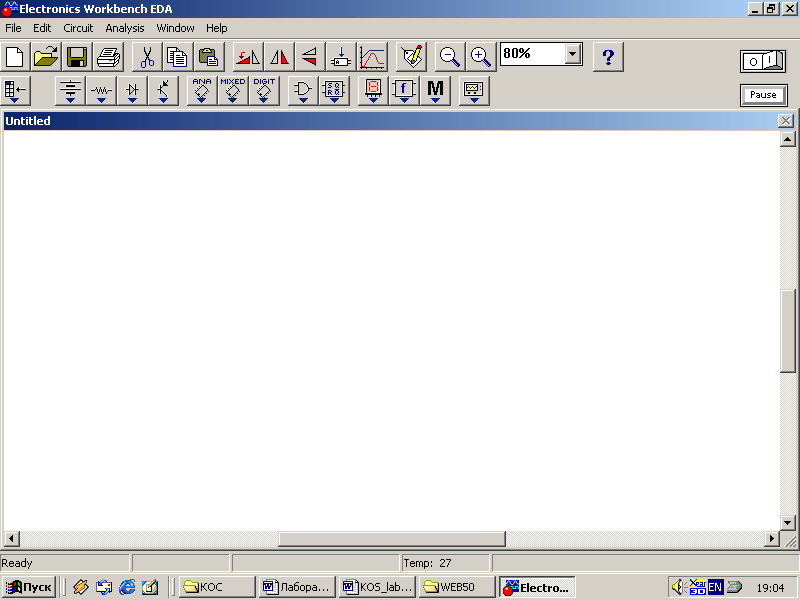
Самая большая центральная область - рабочее пространство - место, где собирается и тестируется схема. Все действия, необходимые для работы в пакете EWB, такие как перемещение элементов схемы, соединение элементов между собой, перемещение по рабочей области экрана и линейке элементов осуществляются с помощью манипулятора типа "мышь", что существенно облегчает работу с пакетом.
8.3.2 Использование меню программы ewb
Любую команду EWB вы можете выбрать из следующих пунктов меню:
File (Файл) - это меню ориентировано на работу с файлами, в которых сохраняется модель:
New -эта команда открывает новое окно для создания новой схемы;
Open - эта опция открывает уже существующий файл со схемой;
Save - эта команда используется для сохранения измененных и вновь созданных схем в файле;
Save As - для сохранения схемы под другим именем используется команда Save As (Сохранить как ...);
Revert to Saved - эта команда используется для восстановления исходного состояния открытой схемы из файла, в котором она последний раз сохранялась;
Import - выбор этой опции приводит к открытию диалогового окна Import..., которое служит для импортирования (открытия) файлов SPICE, имеющие расширение (.NET или .CIR) и их конвертирование в схему;
Export -выбор этой опции приведет к появлению окна Export..., которое дает возможность сохранить файл схемы под любым из следующих расширений: .NET, .CIR, .SCR, .CMP, .PLC с изменением формата с целью его последующей доступности для других приложений и программ, базирующихся на моделировании и исследовании электронных моделей: SPICE, OrCad PCB 386, Tango, Eagle, Protel, Layo1, Ultimate.
Print - эта команда используется в выборе данных для печати на принтер;
Print Setup - настройка печати;
Install - используется для установки дополнительных программ работающих совместно с Electronics Workbench
Edit (Редактирование) - это меню служит для редактирования модели, многоразового размножения ее элементов или совокупности элементов. В этом меню работа в основном производится с буфером обмена:
Cut (Вырезать), Copy (Копировать), Paste (Вставить), Delete (Удалить), Select All (Выбрать все), Copy as Bitmap (Копировать как ВМР), Show Clipboard (Показать буфер)
Circuit (Схема) – это меню, в котором находятся основные команды и опции, отвечающие за внешний вид модели (система обозначений элементов, узлов и т.д.):
Rotate (Вращение), Flip Horizontal (Горизонтальный перенос), Flip Vertical (Вертикальный перенос), Component Properties...(Свойства компонента), Create Subcircuit...(Создать подсхему), Zoom In (Раскрыть), Zoom Out (Закрыть), Schematic Options...(Опции схемы)
Analysis (Анализ) - команды и опции этого меню устанавливают характер и метод исследования (моделирования) модели:
Activate (Активизация), Pause (Пауза), Stop (Останов), Analysis Options (Опции анализа), DC Operating Point (Рабочая точка постоянного тока), AC Frequency(Частота переменного тока)
Window (Окно) - содержит команды управления наиболее рациональным расположением рабочих окон:
Arrange (Упорядочить), Circuit (Схема), Description (Описание).
Help (Справка) - это меню содержит необходимую справочную информацию:
